Linux虚拟机中配置JDK环境变量
Posted 艾达
tags:
篇首语:本文由小常识网(cha138.com)小编为大家整理,主要介绍了Linux虚拟机中配置JDK环境变量相关的知识,希望对你有一定的参考价值。
前提准备:
1,安装好Linux系统
2,下载好可以将文件传输到Linux系统工具例如:WinSCP
3,在windows中下载Linux版JDK: http://download.oracle.com/otn-pub/java/jdk/8u111-b14/jdk-8u111-linux-x64.tar.gz
一,创建存放JDK文件的文件夹
1,去到系统根目录 cd /
2,创建文件夹 mkdir 文件夹名
二,将文件传输到之前创建的文件夹中
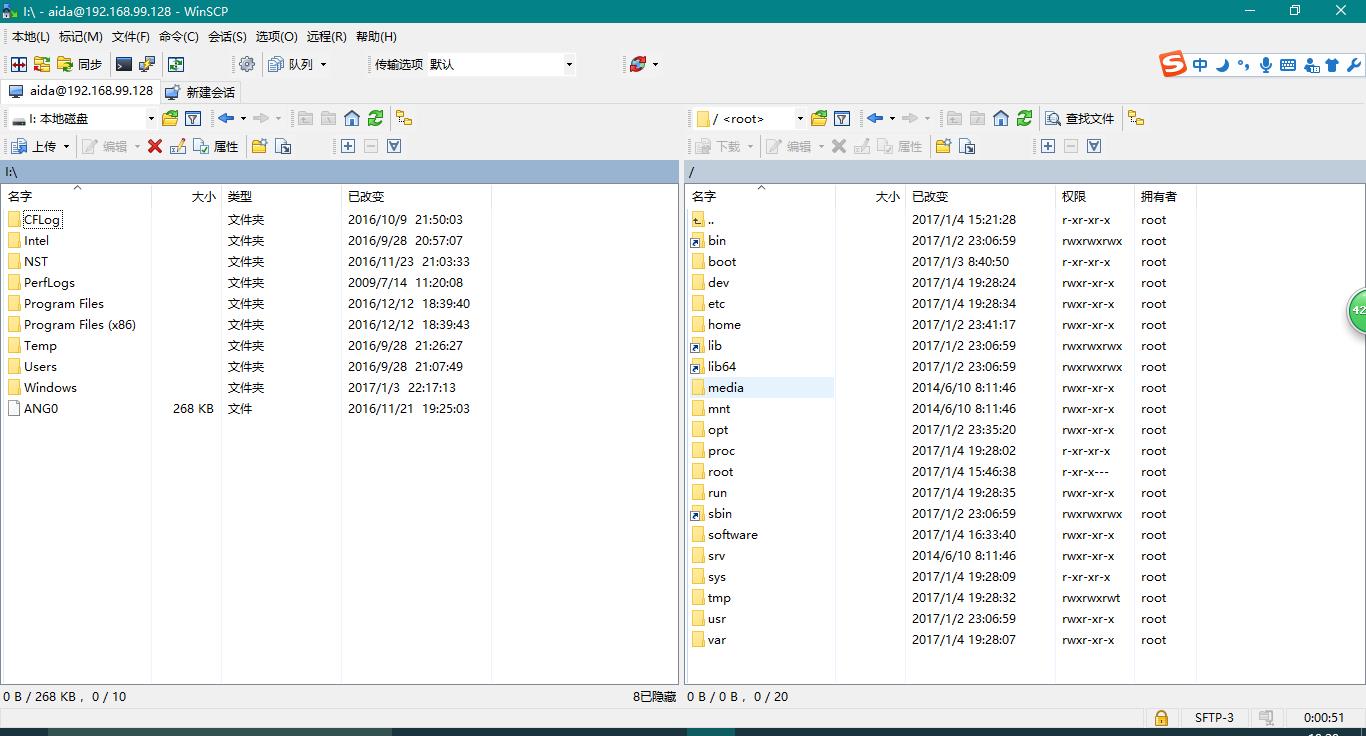
注意:如果需要将文件放入到Linux中必须使用root用户登录,使用WinSCP可以非常便捷的将windows下的文件通过拖拽的方式拖入到Linux中。
三,解压文件
解压命令 tar xzvf 文件名
解压之后便可删除之前传输进来的压缩包
强制删除文件 rm -f 文件名
四,配置环境变量
与Windows中配置JDK类似需要配置一下三个环境变量,首先最好是使用su命令进入root用户状态
vi /etc/profile后输入字母a或i即可进入编辑状态,在该文件中添加以下变量
export JAVA_HOME=/你的目录/jdk1.8.0_111
export CLASSPATH=.:$JAVA_HOME/jre/lib/rt.jar:$JAVA_HOME/lib/dt.jar:$JAVA_HOME/lib/tools.jar
export PATH=$JAVA_HOME/bin:$PATH
最后别忘了保存按下ESC->输入:wq(保存并退出)
注意:①Windows下的;号Linux是:②Windows下的\\Linux是/
五,调试
通过java -version可查看当前JDK版本,对照你安装的JDK是否一致。
可以在Windows下编写一个java类文件拖放在Linux下
与Windows一致使用javac XXX.java即可编译该文件,然后java XXX即可运行文件。
以上是关于Linux虚拟机中配置JDK环境变量的主要内容,如果未能解决你的问题,请参考以下文章